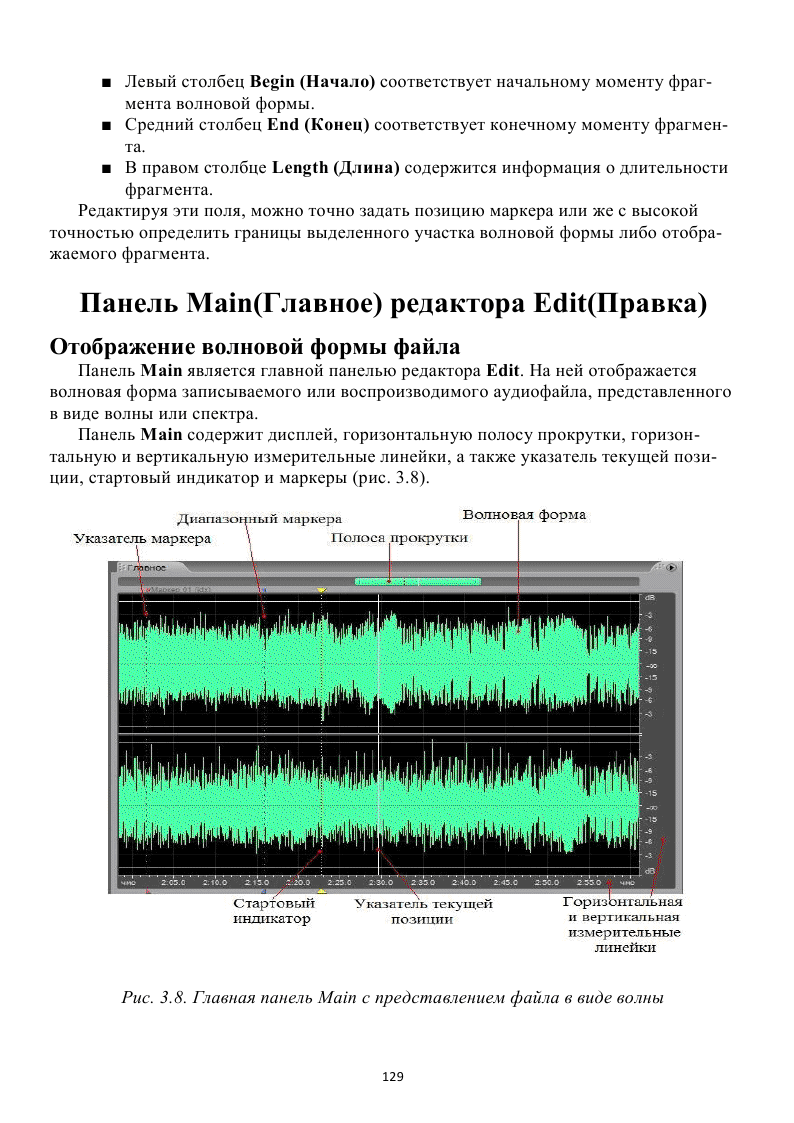
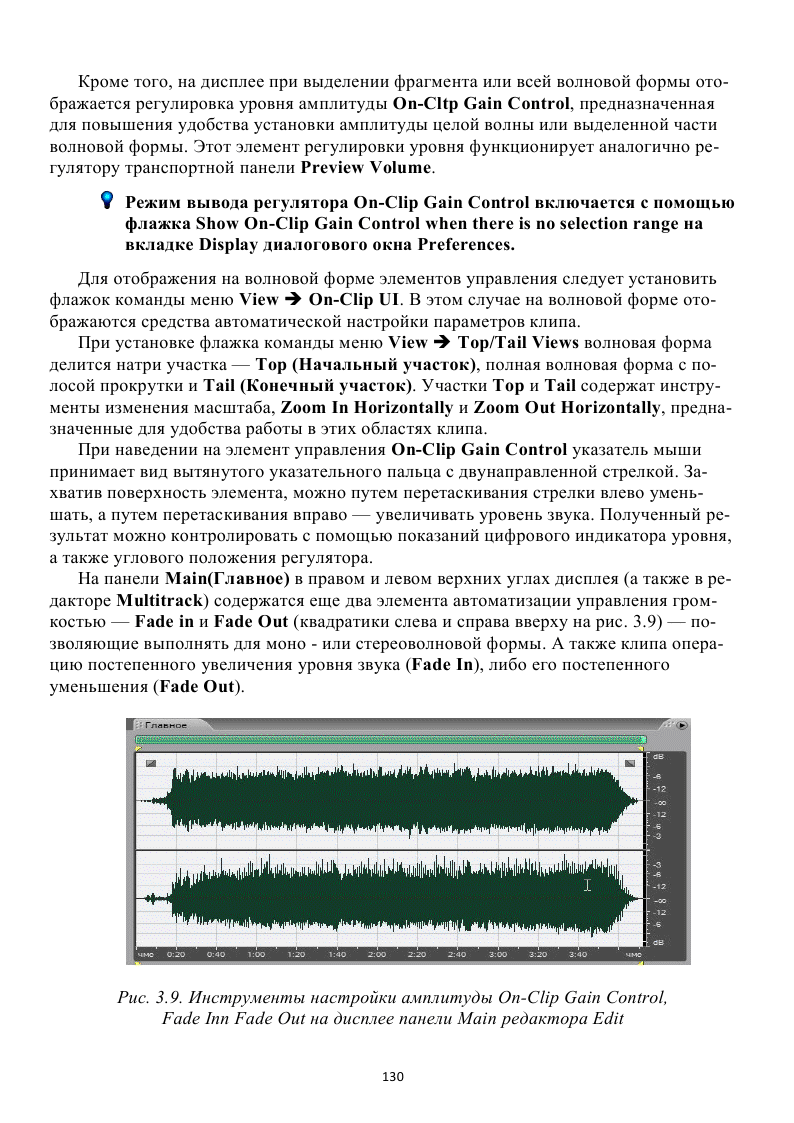
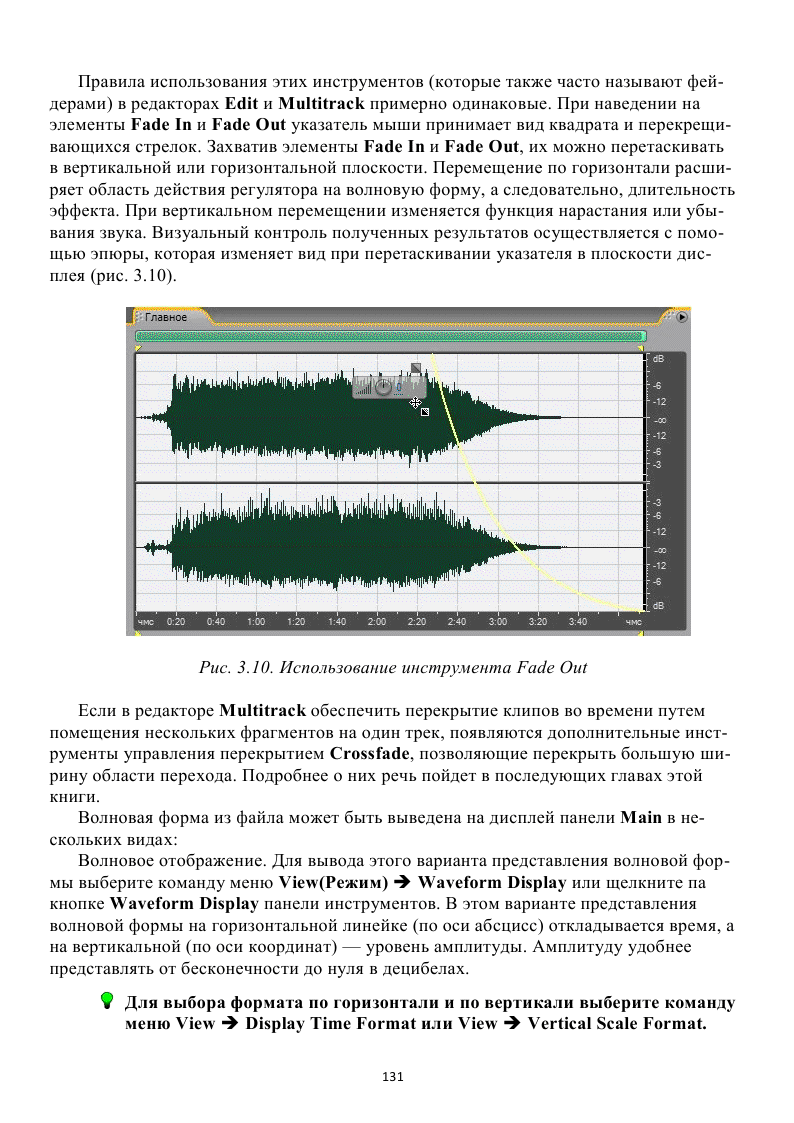
 В контекстном меню горизонтальной линейки (в редакторах Edit и Multitrack) со- В контекстном меню горизонтальной линейки (в редакторах Edit и Multitrack) со-
держатся подменю Display Time Format, Snapping (Привязка границ) и Zooming.
Snapping (Привязка границ) — это процесс привязки выделенных гра-
ниц волновой формы к таким объектам, как маркеры, фреймы, линии
координатной сетки, точки нулевого пересечения и др. Средства снэп-
пинга облегчают процесс ручной привязки границ выделенного фраг-
мента волновой формы к характерным точкам.
Контекстное меню горизонтальной линейки, а также меню Edit è Snapping со-
держат следующие команды.
■ Snap to Ruler (Fine). Команда действует следующим образом. Нажмите ле-
вую кнопку мыши и медленно перетаскивайте указатель мыши, например,
вправо. Зона выделения расширяется. Как только указатель приблизится к
очередной линии координатной сетки, он на время зафиксируется на ней, а
затем будет перемещаться дальше, в чем проявится слабое тяготение грани-
цы выделения к линии координатной сетки.
■ Snap to Ruler (Course). После установки флажка этой команды проявляется
более сильное тяготение линии выделения к линии координатной сетки.
■ Snap to Zero Crossing. Тяготение линии выделения к тем точкам, в которых
волновая форма пересекает нулевой уровень.
■ Snap to Frames. Снэпинг проявляется по отношению к фреймам.
■ Snap to Markers. Снэпинг проявляется по отношению к линиям маркеров.
В редакторе Multitrack рассматриваемое контекстное меню содержит также сле-
дующие команды.
■ Snap to Clips. Позволяет одному клипу привязаться к началу или концу
другого клипа.
■ Snap to Loop Endpoints. Позволяет клипу привязаться к началу или концу
петли.
Остальные подменю — Zooming и Time Format — были рассмотрены выше в
этой главе.
Для вертикальной линейки, кроме децибелов, могут быть заданы следующие еди-
ницы измерения.
■ Sample Values (Значения сэмплов). На вертикальной линейке отмечается
амплитуда, которая показывает, какой диапазон величин аудиоданных име-
ет место при текущей битовой глубине.
■ Normalized Values (Нормализованные значения). Отображаются ампли-
тудные значения на шкале в пределах от -1 до +1.
■ Percentage (Процент). Амплитудные значения отмечаются в пределах шка-
лы от-100% до+100%.
Отображение спектра
Частотно-спектральное отображение. Для представления волновой формы
спектральными частотными компонентами выберите команду меню View è Spectral
Frequency Display или щелкните на кнопке Spectral Frequency Display панели инст-
132
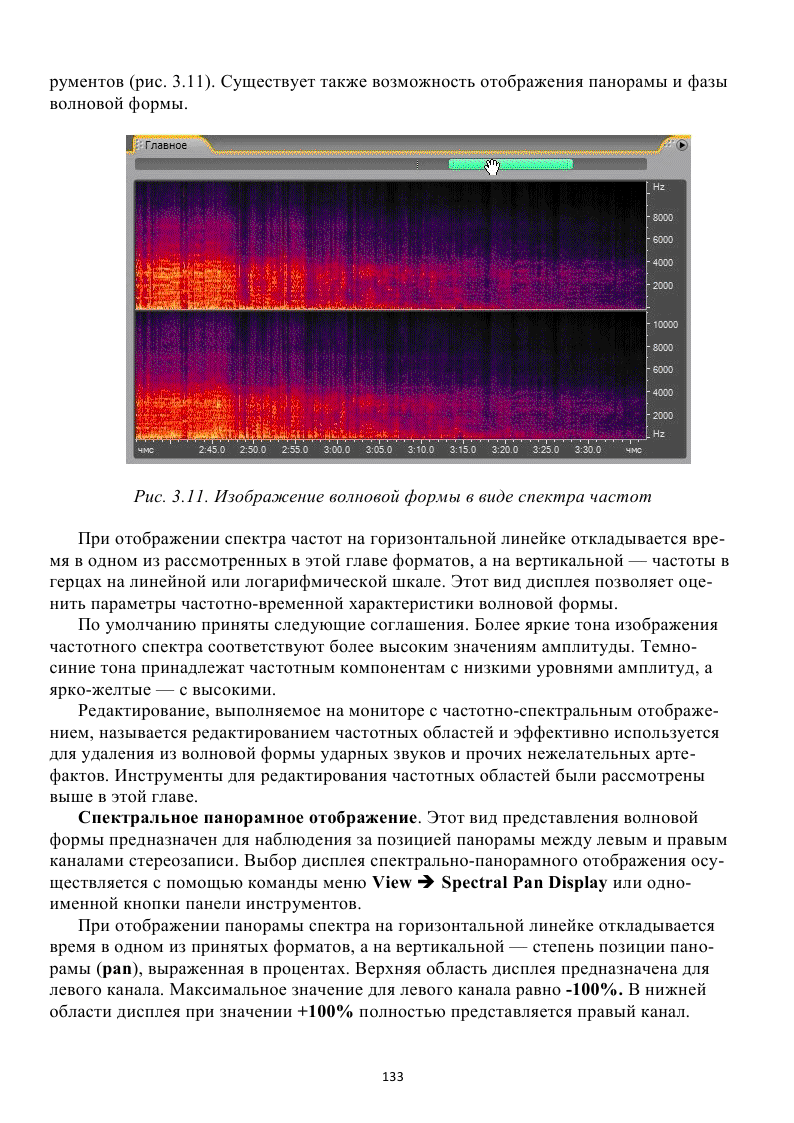
Более светлые оттенки свидетельствуют о более высокой громкости звучания в
стереоканале.
Спектральное фазовое отображение. Этот вид представления волновой формы
предназначен для стереосистемы и может использоваться для просмотра фазовых со-
отношений сигнала (в градусах) между левым и правым каналами. Например, если
сигнал отстает но фазе на 180°, то аудиограмма содержит яркие вставки в области
отметок вертикальной линейки -180° или +180°.
Наибольшие проблемы создают звуки, которые отстают по фазе более чем на 90°.
Такие сигналы в стереозаписи суммируются и звучат, как в моноканале. Для упро-
щения поиска таких сигналов в окне монитора на уровне 90° выводятся специальные
дополнительные линии.
Полоса прокрутки
Полосу прокрутки панели Main можно разместить в верхней или нижней области
панели Main с помощью команд контекстного меню этой полосы Above Display
(Выше экрана) или Below Display (Ниже экрана).
Полоса прокрутки используется в том случае, если изображение всей волновой
формы на дисплее не помещается. Кроме того, с помощью этого элемента управле-
ния можно прокручивать волновую форму так, чтобы в крупном масштабе быстрее
получить вид фрагментов текущей волновой формы.
Если индикатор занимает всю полосу, то волновая форма отображена на дисплее
полностью. В этом случае масштаб изображенной аудиограммы можно увеличивать.
Если на дисплее отображается часть волновой формы, на полосе прокрутки ин-
дикатор занимает какой-то прямоугольный сегмент. Перемещая этот прямоугольник
с помощью мыши, можно прокручивать волновую форму. Размер прямоугольника
соотносится с размером всей диаграммы так же, как и длительность отображаемого
фрагмента с длительности всей волновой формы.
Для манипуляций индикатором полосы прокрутки подведите указатель к левой
или правой его границе. Указатель изменит вид, после чего вы сможете захватить
границу указателем и, перетаскивая ее, изменять масштаб в начале или в конце вол-
новой формы.
В контекстном меню полосы прокрутки содержатся команды масштабирования
Zoom In (Увеличить), Zoom Out (Уменьшить) и Zoom Full (Полный размер). При
выборе последней команды восстанавливается нормальный вид волновой формы на
дисплее.
Средства анализа частоты, фазы и амплитуды
Анализ спектра частот
с помощью панели Spectral Controls
Для знакомства с характером распределения спектральных составляющих вол-
новой формы используется панель Spectral Controls, которая открывается с помо-
щью команды меню Windows(Окно) è Spectral Controls (рис. 3.12).
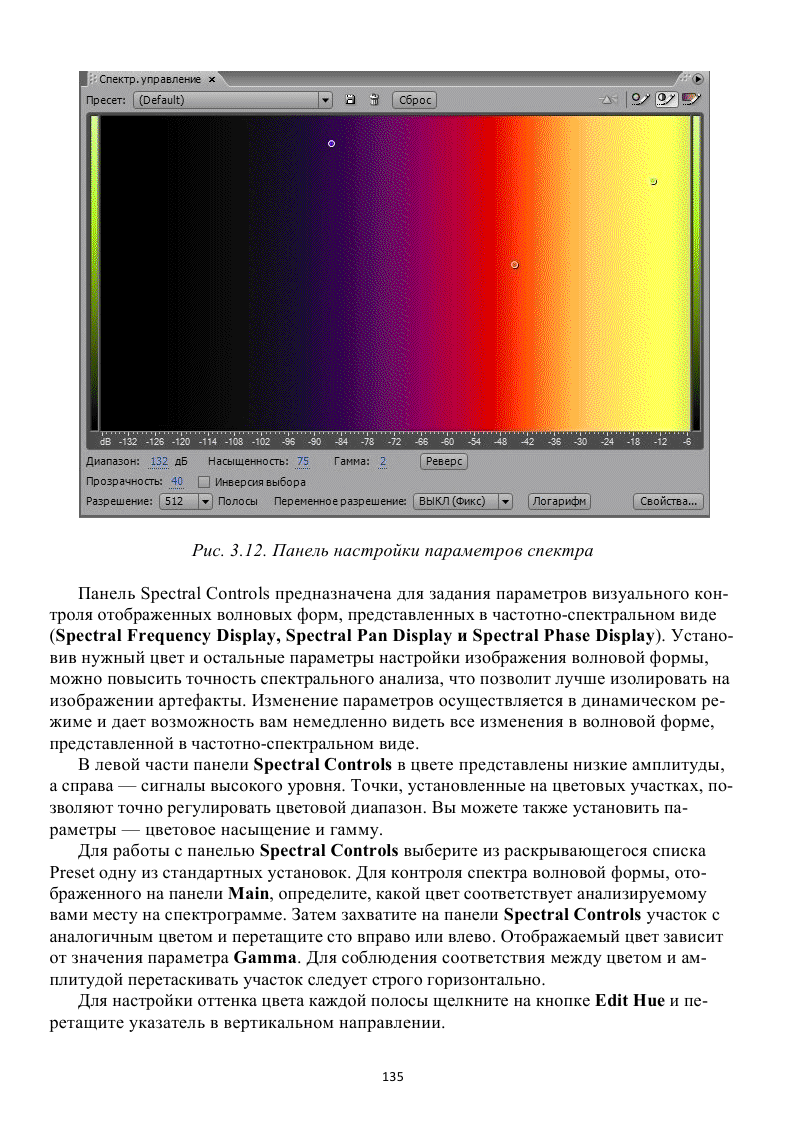
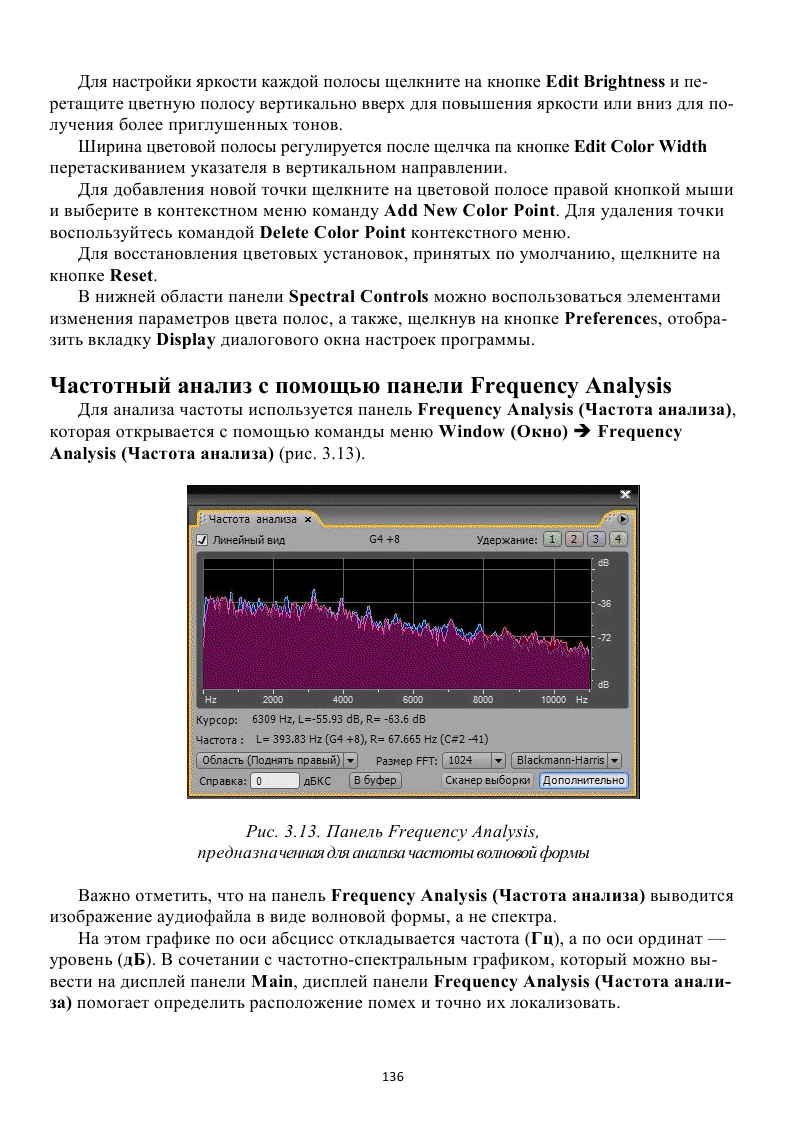
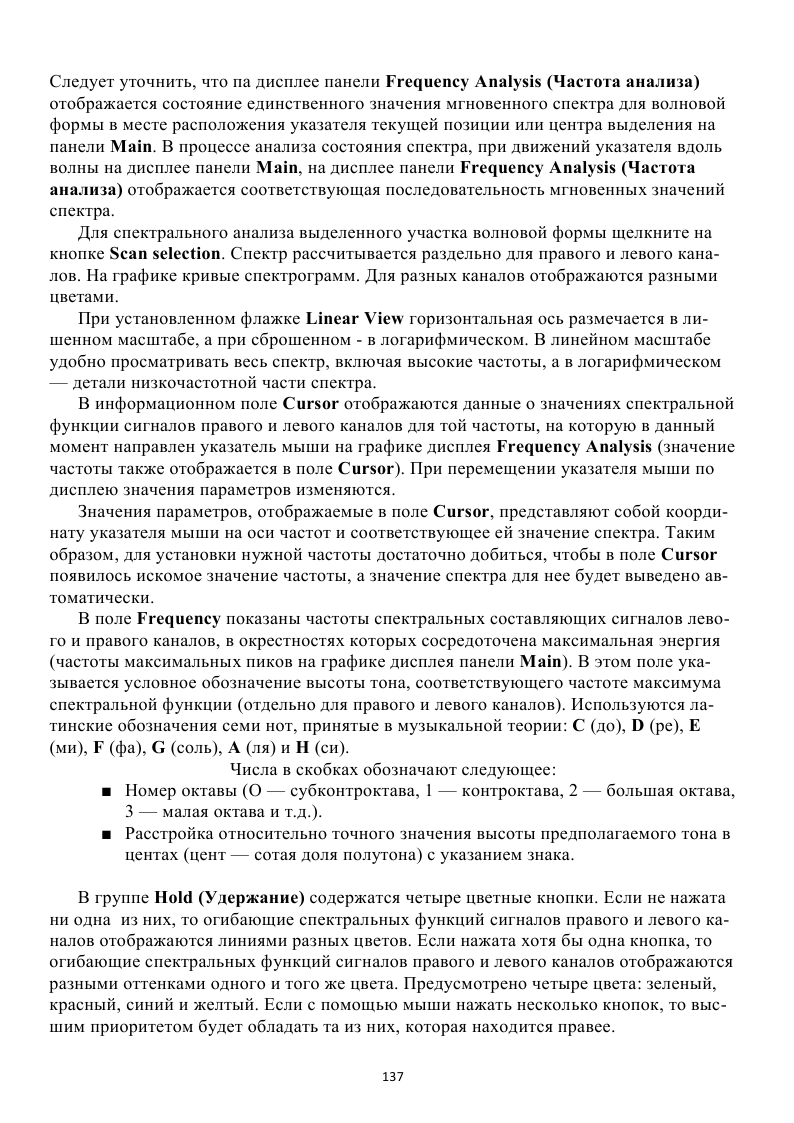
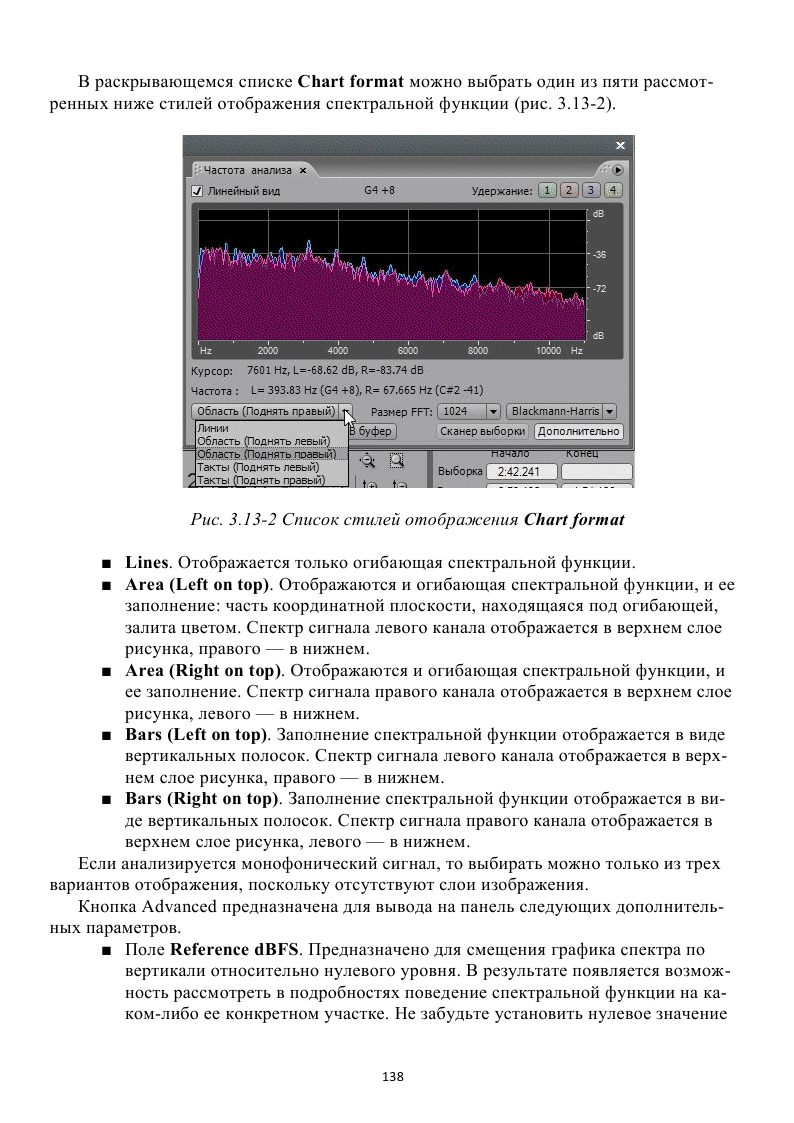
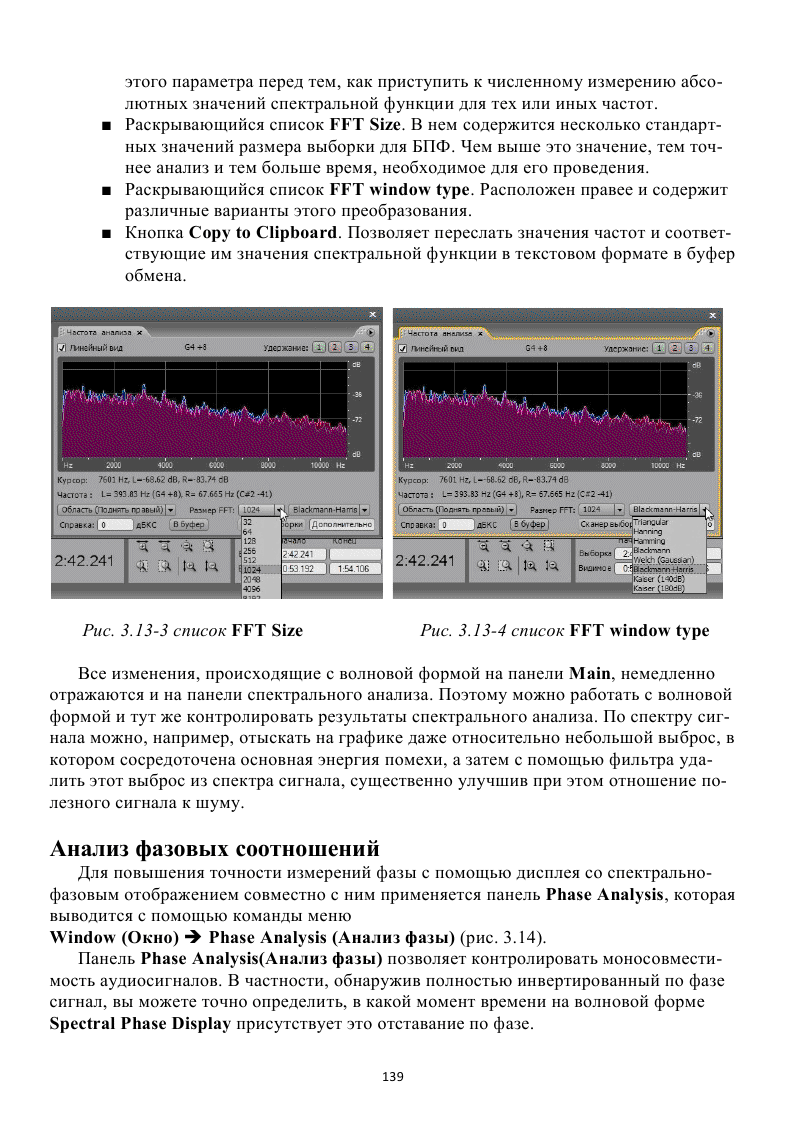
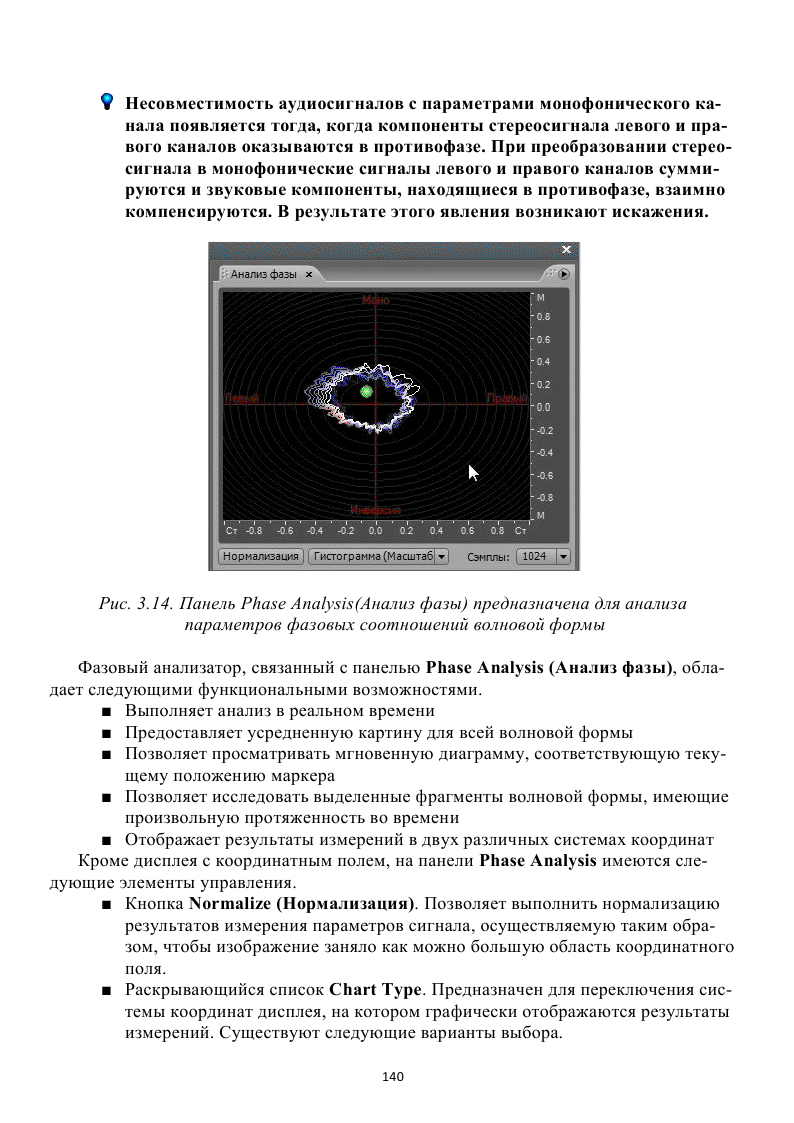
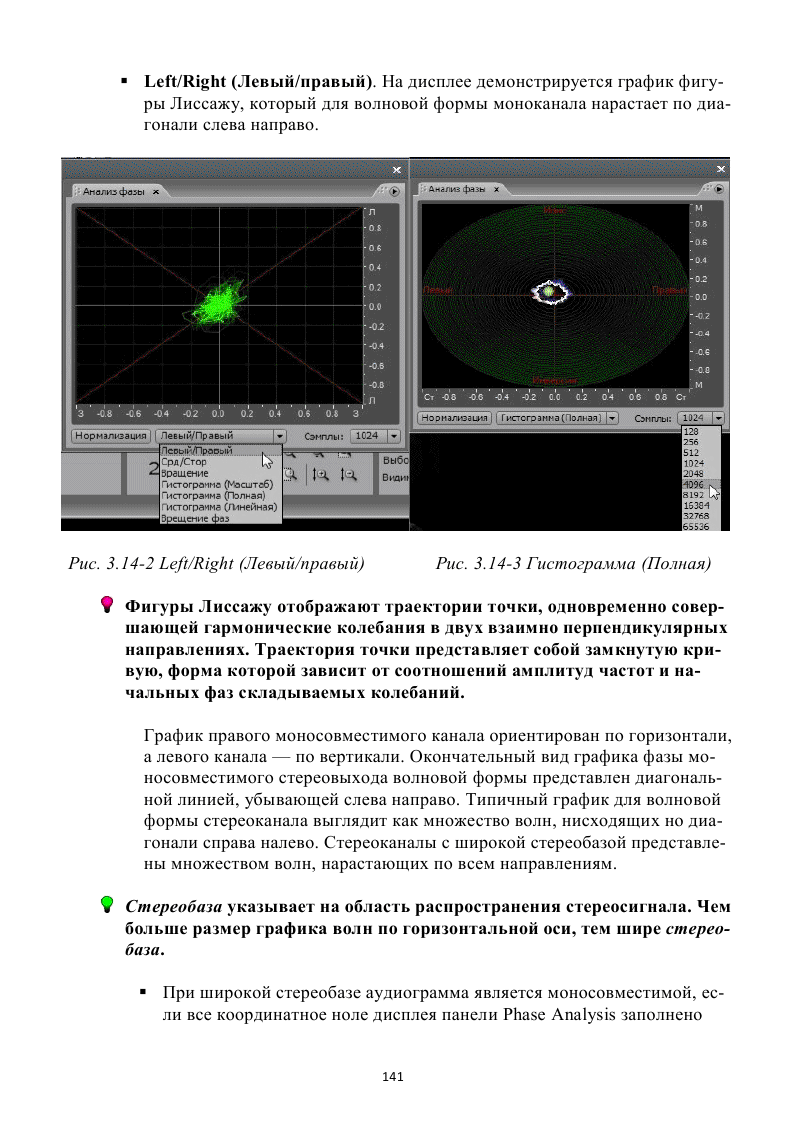
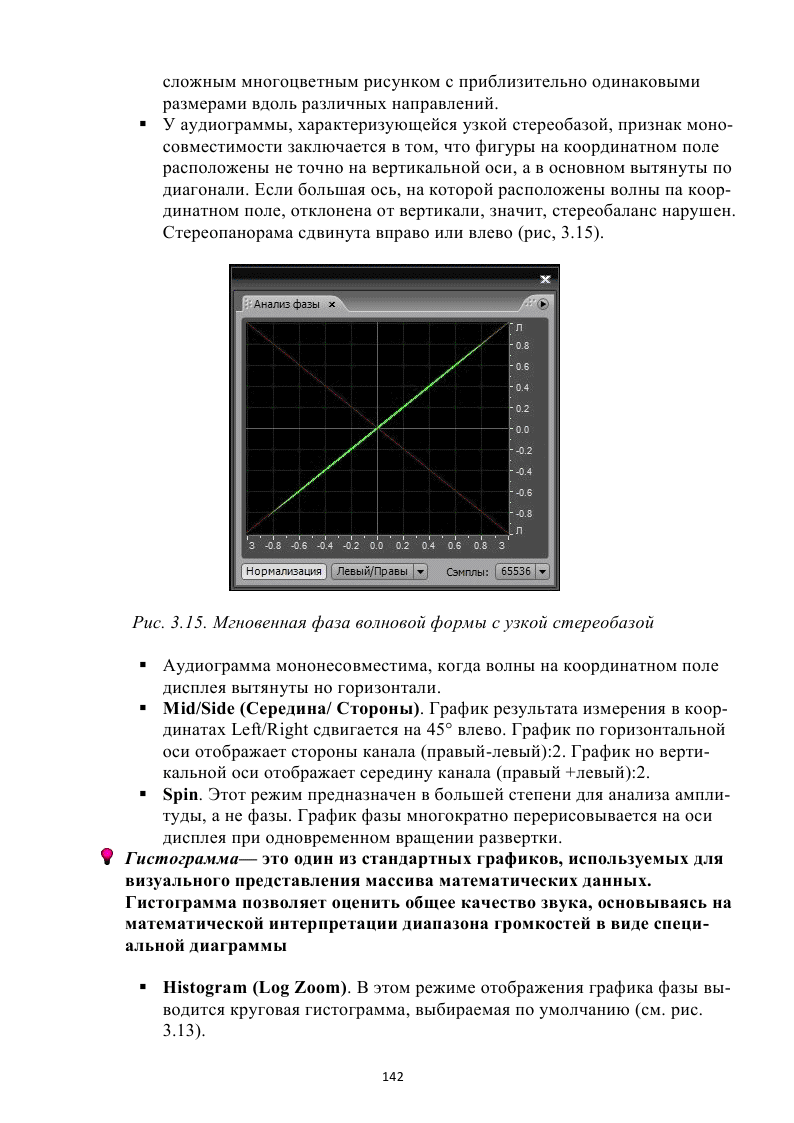
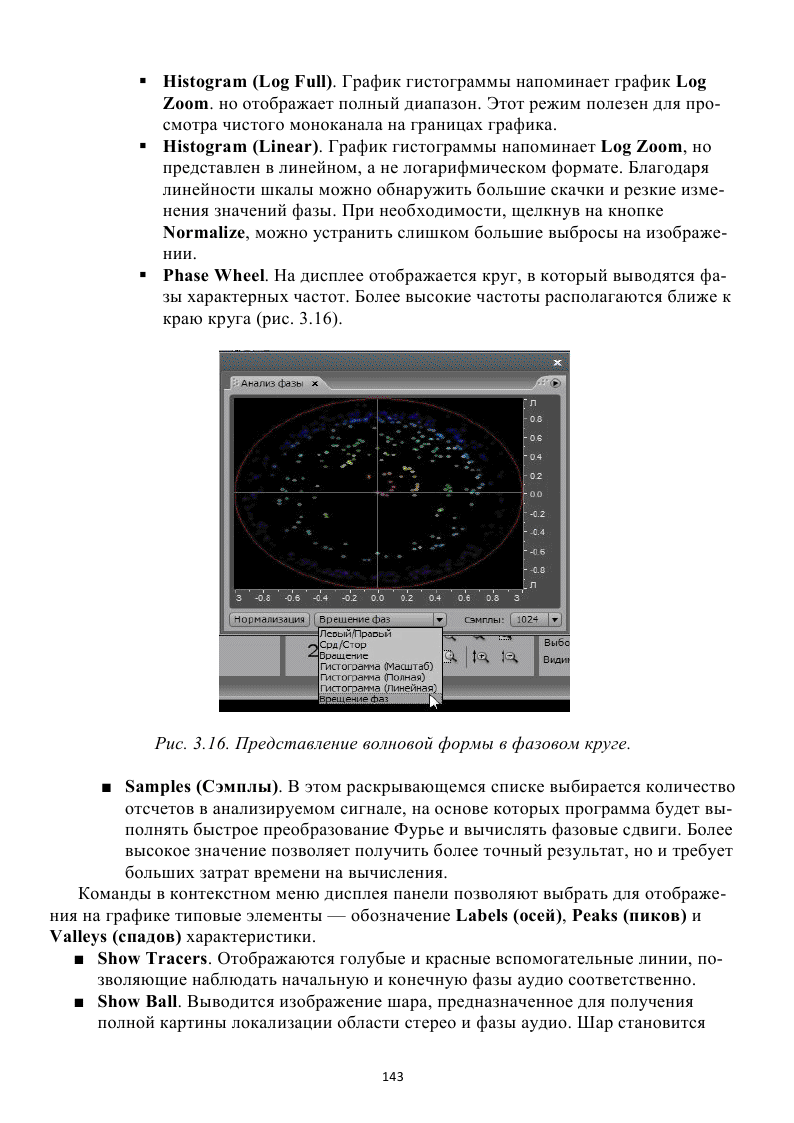
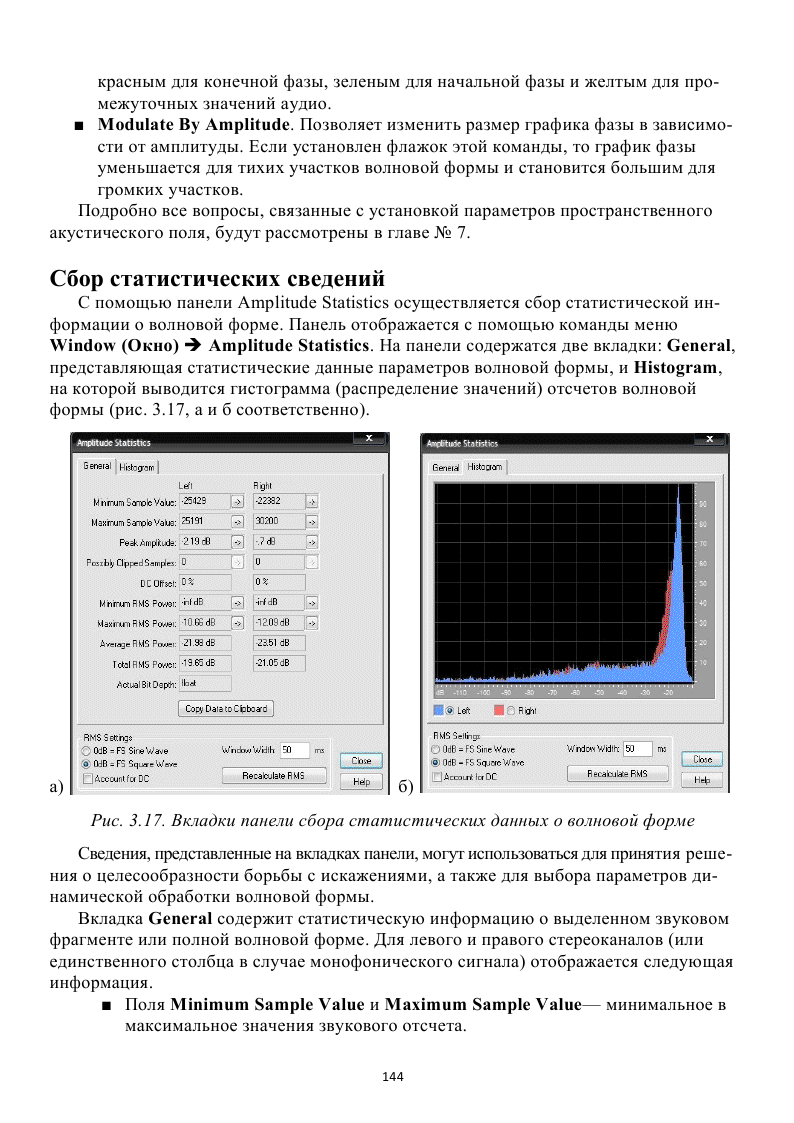
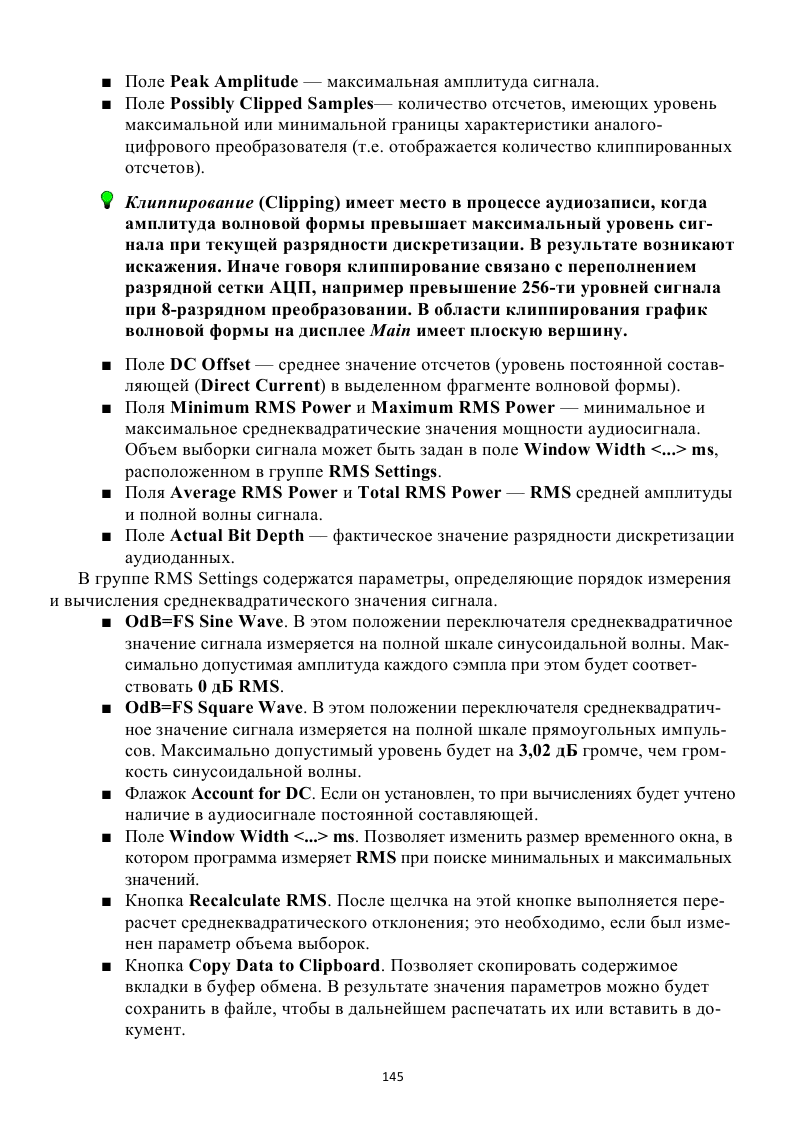
| 
